Cara Melihat Jam Putar Di PS5 Untuk Dewasa Atau Anak-anak

Saat ini, banyak konsol video game yang melacak berapa jam Anda telah bermain untuk setiap game yang Anda miliki. Sebagai bagian dari konsol generasi terbaru,
Apakah Anda tidak dapat mengunduh pembaruan pembuat Windows 10 terbaru? Jika demikian maka jangan khawatir karena ada cara tertentu yang melaluinya Anda dapat dengan mudah mengunduh & menginstal pembaruan Windows terbaru.
Pembaruan Windows 10 Creators adalah pembaruan besar untuk semua PC Windows. Pembaruan ini menghadirkan beberapa fitur menarik bagi penggunanya, dan yang terpenting, Microsoft menawarkan pembaruan ini secara gratis. Versi terbaru ini membuat perangkat Anda diperbarui dengan semua peningkatan keamanan dan ternyata menjadi pembaruan besar.

Saat pembaruan diluncurkan, pengguna mengunduhnya dan mencoba memutakhirkan PC mereka, tetapi di sinilah masalah sebenarnya muncul. Ada banyak masalah yang dihadapi pengguna saat mengunduh pembaruan tersebut. Perangkat mungkin mengalami bug dan kesalahan saat meningkatkan ke Pembaruan Pembuat Konten. Jika Anda menghadapi masalah serupa, Anda telah datang ke tempat yang tepat. Teruslah membaca Panduan untuk mengatasi Tidak Dapat Mengunduh Pembaruan Windows 10 Creators.
Berbagai cara yang dapat Anda gunakan untuk memperbaiki masalah yang terkait dengan Pembaruan Pembuat Konten adalah sebagai berikut:
Isi
Perbaiki Tidak Dapat Mengunduh Pembaruan Windows 10 Creators
Langkah 1: Nonaktifkan opsi Tunda Peningkatan
Jika Anda menghadapi masalah tidak dapat mengunduh Windows 10 Creators Update, maka Anda perlu menonaktifkan opsi tunda upgrade. Opsi ini mencegah pembaruan besar dari penginstalan. Karena pembaruan pembuat adalah salah satu pembaruan utama, jadi dengan menonaktifkan opsi Tunda Peningkatan, masalah ini dapat diselesaikan.
Untuk menonaktifkan Tunda Peningkatan, ikuti langkah-langkah di bawah ini:
1. Buka pengaturan menggunakan tombol Windows + I . Klik opsi Perbarui & Keamanan di jendela Pengaturan.

2. Di bawah Update & Security, klik Windows Update dari menu yang muncul.
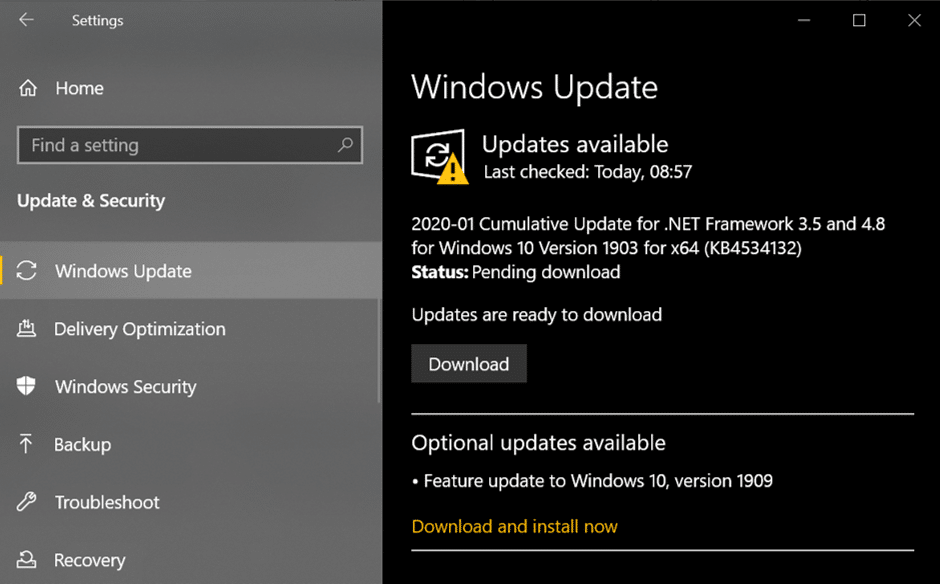
3. Klik opsi “ Opsi lanjutan ”.
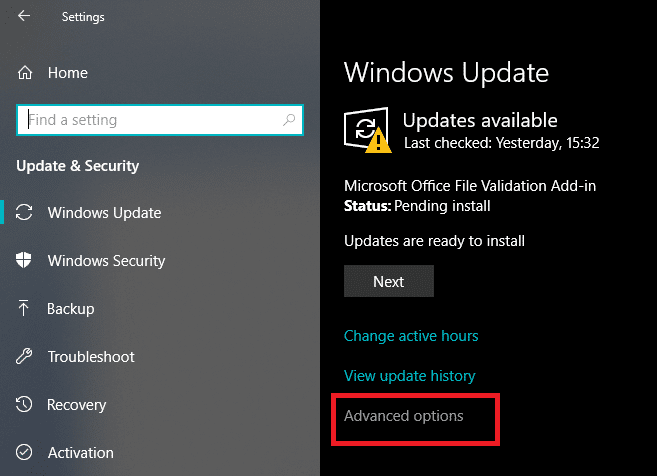
4. Kotak dialog yang terbuka akan memiliki kotak centang di sebelah opsi tunda upgrade . Hapus centang jika dicentang.
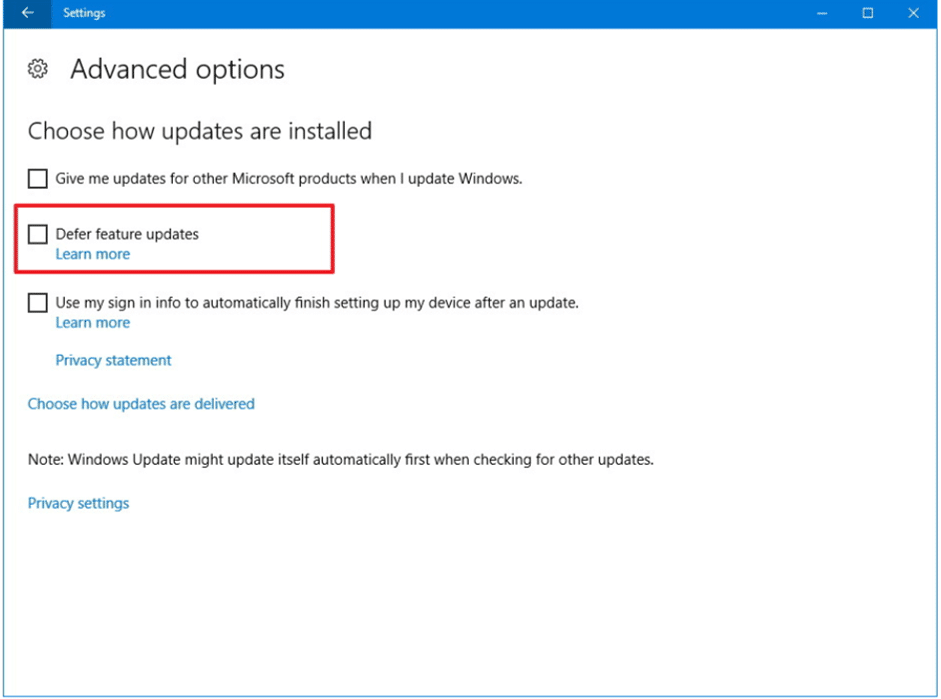
Sekarang, setelah opsi Tunda Peningkatan versi dinonaktifkan, periksa Pembaruan Pembuat Konten . Anda sekarang dapat mengunduh dan menginstal Creator Upgrade dengan lancar.
Langkah 2: Periksa Penyimpanan Anda
Untuk mengunduh dan menginstal pembaruan signifikan seperti pembaruan pembuat, Anda harus memiliki ruang kosong di sistem Anda. Jika Anda tidak memiliki cukup ruang di hard disk, Anda mungkin menghadapi masalah saat mengunduh Pembaruan Pembuat Konten .
Anda perlu membuat ruang di hard disk Anda dengan menghapus file yang tidak terpakai atau ekstra atau dengan mentransfer file-file ini. Anda juga dapat membuat ruang di Hard Drive Anda dengan menghapus file-file sementara.
Untuk membersihkan hard disk Anda dari file-file sementara ini, Anda dapat menggunakan alat pembersih disk bawaan . Untuk menggunakan alat ini ikuti langkah-langkah berikut:
1. Buka Disk Cleanup menggunakan pencarian Start Menu .
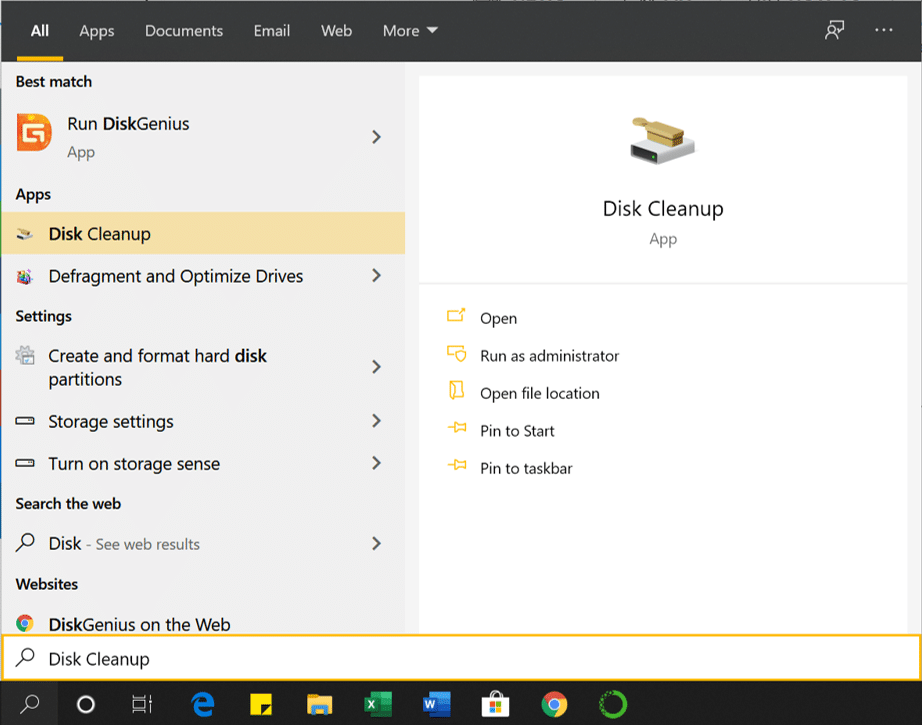
2. Pilih drive yang ingin Anda bersihkan dan klik tombol OK .

3.Disk Cleanup untuk drive yang dipilih akan terbuka .
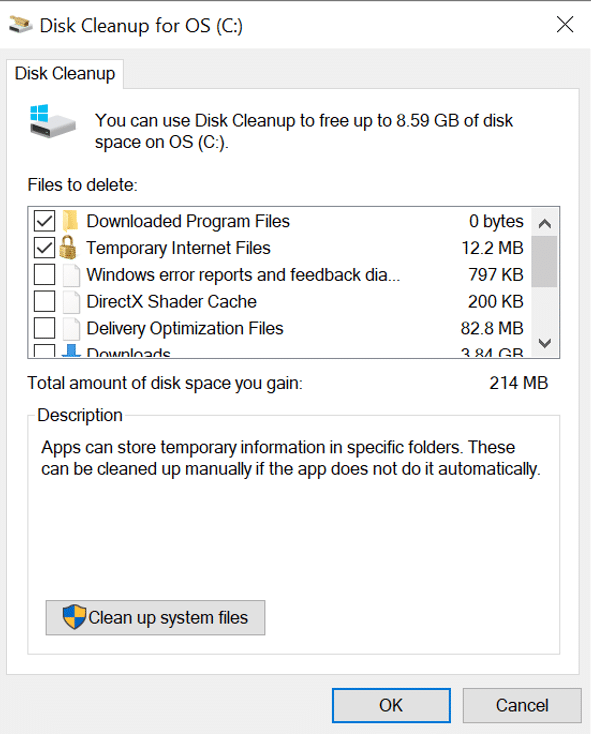
4. Gulir ke bawah dan centang kotak di sebelah File sementara dan klik OK .

5.Tunggu beberapa menit sebelum Disk Cleanup dapat menyelesaikan operasinya.

6.Buka lagi Disk Cleanup untuk drive C :, kali ini klik tombol “ Clean up system files ” di bagian bawah.

7.Jika diminta oleh UAC, pilih Yes lalu pilih lagi drive Windows C: dan klik OK.
8.Sekarang centang atau hapus centang item yang ingin Anda sertakan atau kecualikan dari Disk Cleanup dan kemudian klik OK.

Sekarang Anda akan memiliki ruang kosong untuk mengunduh dan menginstal pembaruan pembuat Windows.
Langkah 3: Nonaktifkan Koneksi Terukur
Koneksi terukur mencegah bandwidth tambahan dan tidak memungkinkan pemutakhiran Anda berfungsi atau diunduh. Jadi, masalah terkait Pembaruan Pembuat Konten dapat diselesaikan dengan menonaktifkan koneksi terukur.
Untuk menonaktifkan koneksi terukur, ikuti langkah-langkah berikut:
1. Buka pengaturan menggunakan tombol Windows + I . klik opsi Jaringan & Internet .

2. Klik opsi Ethernet dari menu sebelah kiri yang muncul.
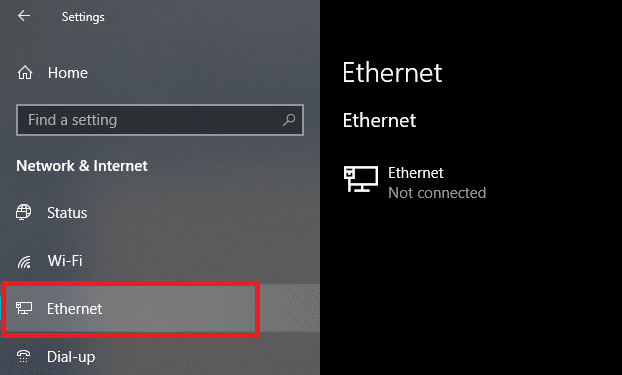
3. Di bawah Ethernet, matikan tombol di sebelah Setel sebagai koneksi terukur .
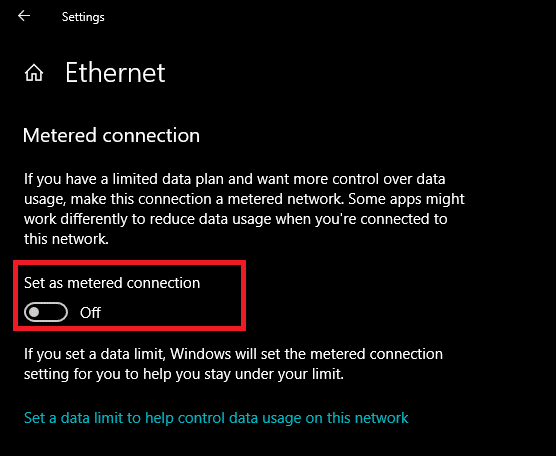
Sekarang, coba unduh dan instal pembaruan pembuatnya. Masalah Anda mungkin teratasi sekarang.
Langkah 4: Matikan Antivirus dan Firewall
Antivirus dan Firewall mencegah pembaruan dan juga memblokir fitur peningkatan yang signifikan. Jadi, dengan mematikannya, masalah Anda bisa teratasi. Untuk mematikan atau menonaktifkan Windows Firewall, ikuti langkah-langkah berikut:
1. Buka panel kontrol menggunakan opsi pencarian . Klik opsi Sistem dan Keamanan di jendela yang terbuka.
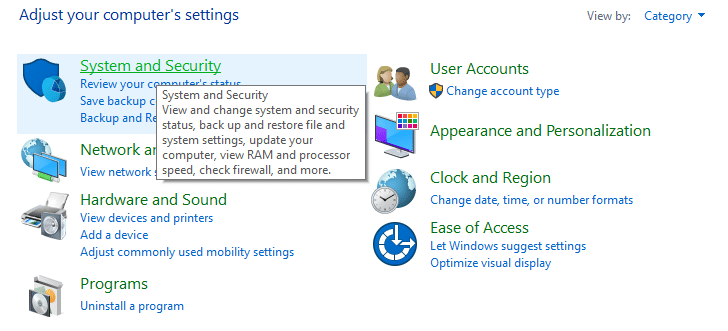
2. Klik pada Windows Defender Firewall .

3. Dari menu yang muncul di layar, pilih opsi Aktifkan atau nonaktifkan Windows Defender Firewall.

4. Turn Off the Windows Defender Firewall baik untuk Publik dan Swasta Jaringan dengan mengklik tombol di sebelah Matikan opsi Windows Defender Firewall.
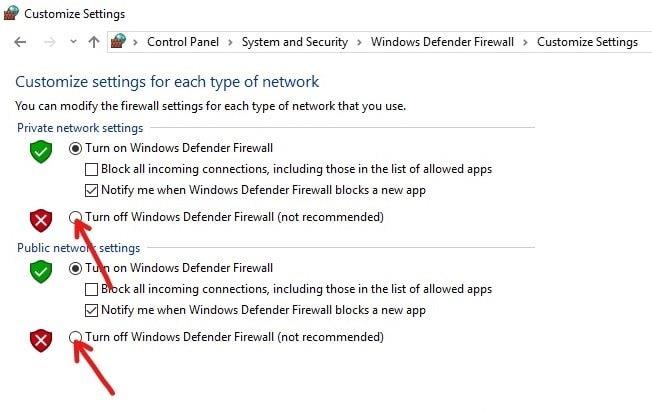
5. Klik tombol OK di bagian bawah halaman.
Setelah menyelesaikan langkah-langkah ini, coba unduh dan instal Pembaruan Pembuat Konten. Masalah Anda mungkin teratasi sekarang.
Jika Anda tidak dapat mematikan Windows Firewall menggunakan metode di atas, ikuti langkah-langkah di bawah ini:
1.Tekan Tombol Windows + I untuk membuka Pengaturan lalu klik Perbarui & Keamanan .

2.Dari menu sebelah kiri klik pada opsi Keamanan Windows .
3. Sekarang di bawah opsi Area perlindungan, klik Firewall & perlindungan Jaringan .

4. Di sana Anda dapat melihat jaringan Pribadi dan Publik .
5.Anda harus menonaktifkan Firewall untuk jaringan Publik dan Pribadi.
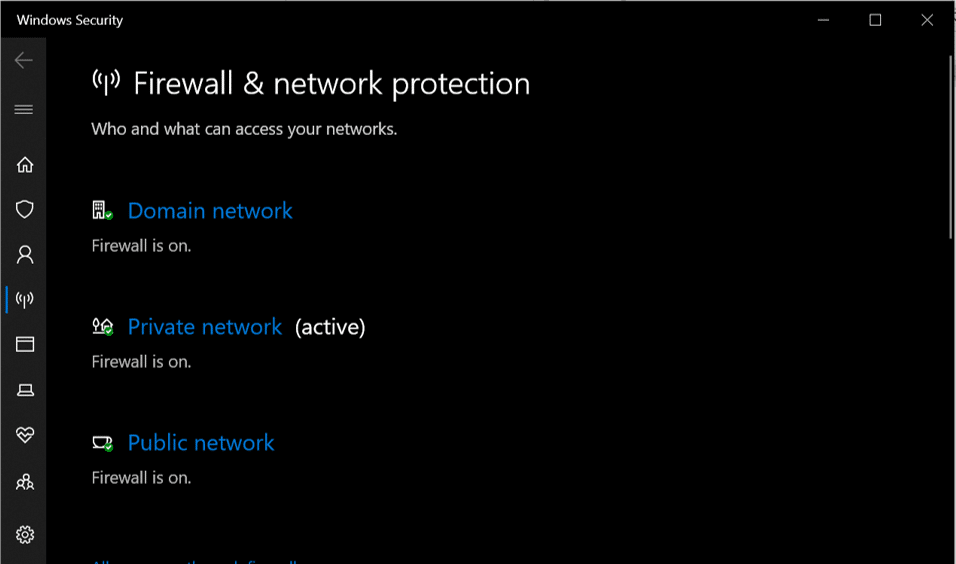
6. Setelah menonaktifkan Windows Firewall, Anda dapat kembali mencoba mengupgrade Windows 10.
Langkah 5: Tingkatkan Nanti
Saat pembaruan baru dirilis, server Pembaruan Windows penuh sesak, dan ini mungkin menjadi alasan masalah saat mengunduh. Jika ini masalahnya, maka Anda harus mencoba mengunduh pembaruan nanti.
Langkah 6: Perbaiki masalah File yang Hilang atau Rusak
Jika Anda menghadapi pesan kesalahan 0x80073712 saat memutakhirkan, maka Anda harus memahami bahwa beberapa file pembaruan Windows penting hilang atau rusak, yang penting untuk pembaruan.
Anda perlu menghapus file yang rusak itu. Untuk ini, Anda perlu menjalankan Disk Cleanup untuk C: Drive. Untuk ini, Anda perlu mengetikkan pembersihan disk di bilah pencarian Windows. Kemudian pilih C: drive (biasanya di mana Windows 10 diinstal) dan kemudian hapus file Sementara Windows. Setelah menghapus file sementara, buka Pembaruan & keamanan dan periksa lagi pembaruan.

Langkah 7: Instal Pembaruan Windows 10 Creators Secara Manual dengan Media Creation Tool
Jika semua praktik standar untuk memperbarui Windows 10 gagal, maka Anda juga dapat memperbarui PC Anda secara manual dengan bantuan Media Creation Tool.
1.Anda harus menginstal alat pembuatan Media untuk proses ini. Untuk menginstal ini pergi ke link ini .
2. Setelah pengunduhan selesai, buka Media Creation Tool.
3.Anda harus menerima Perjanjian Pengguna dengan mengklik tombol “ Terima ”.
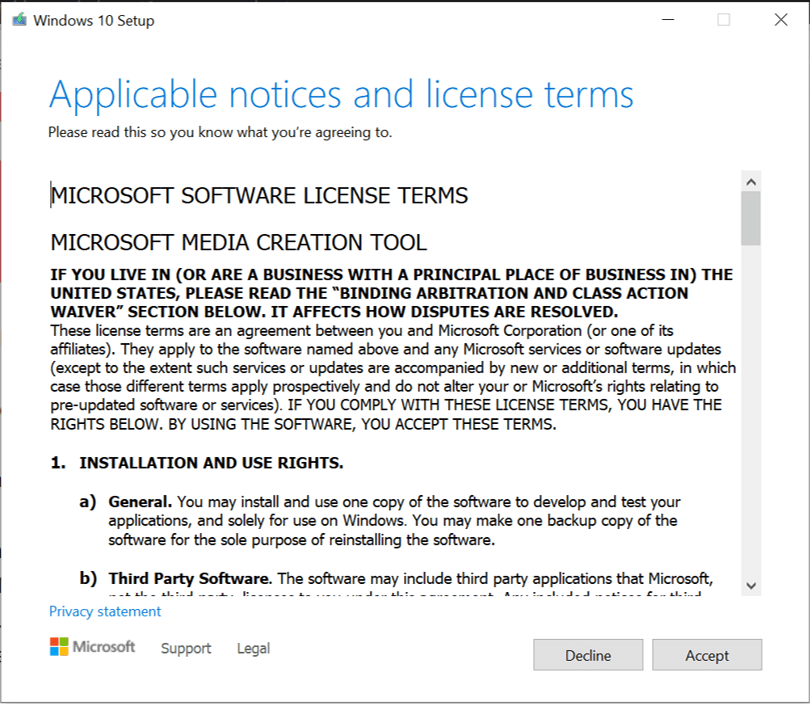
4.Pada "Apa yang ingin Anda lakukan?" tanda centang layar opsi " Tingkatkan PC ini sekarang ".
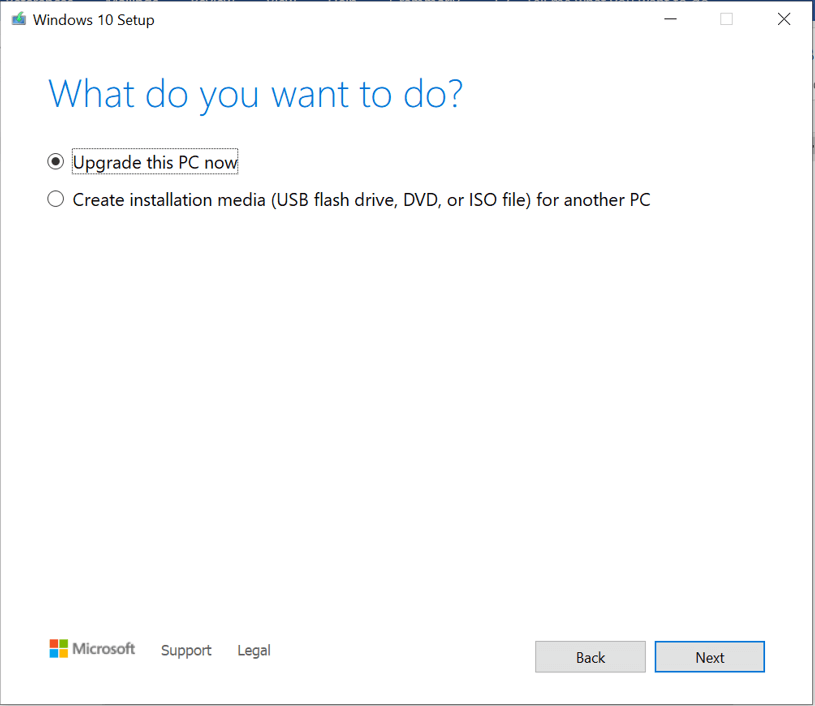
5.Selanjutnya, pastikan untuk mencentang opsi "Simpan file & aplikasi Anda" untuk melindungi file Anda.
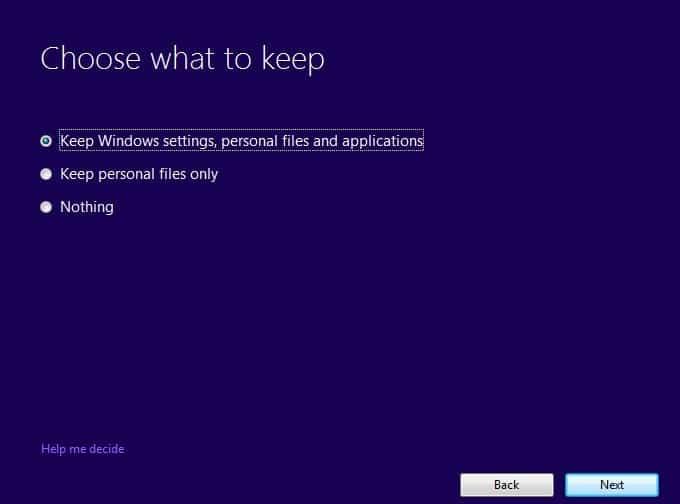
6.Klik Instal untuk menyelesaikan proses.
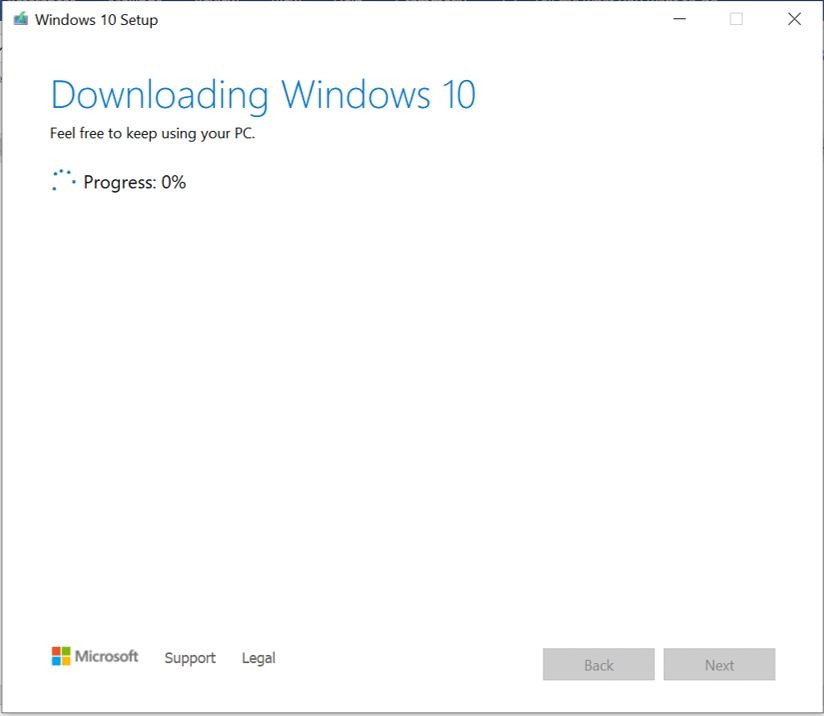
Ini adalah beberapa solusi yang dapat Anda coba jika Anda menghadapi masalah Unable to Download Windows 10 Creators Update . Kami harap panduan ini membantu dalam menyelesaikan masalah yang Anda hadapi sebelumnya. Jangan ragu untuk mengatasi masalah apa pun yang Anda hadapi di bagian komentar.
Saat ini, banyak konsol video game yang melacak berapa jam Anda telah bermain untuk setiap game yang Anda miliki. Sebagai bagian dari konsol generasi terbaru,
Apakah Anda mendapatkan kesalahan koneksi java.net.socketexeption saat bermain Minecraft? Jika ya, Anda bukan satu-satunya. Pengguna telah melaporkan hal ini
Umumnya, perangkat yang mendengarkan perintah suara tidak menimbulkan banyak masalah. Frasa yang digunakan untuk mengaktifkannya – baik itu “OK Google”, “Alexa”, atau “Siri”
Sebagian besar pengguna memposting Instagram Stories untuk berbagi aktivitas sehari-hari dan momen penting dalam hidup mereka. Namun, sebelum Anda memposting Cerita, Anda mungkin ingin melakukannya
Microsoft Teams telah menjadi alat komunikasi kerja paling populer bahkan melebihi Skype dan Slack. Tapi itu tidak bisa membantu Anda jika tidak berhasil. Jika
Jika Anda seorang gamer Roblox yang rajin, Anda mungkin pernah mengalami kesalahan sesekali pada platform. Namun, kode kesalahan 267 dapat dengan mudah diberi peringkat sebagai yang terbanyak
Google Forms merupakan aplikasi berbasis web yang digunakan untuk menghasilkan formulir yang membantu dalam pengumpulan data. Ini adalah metode mudah untuk membuat formulir pendaftaran,
Selama streaming, Anda mungkin memperhatikan nama-nama pengikut, donatur, atau pelanggan terbaru streamer tersebut muncul. Ini adalah fitur keren yang dimiliki streamer
Saat Anda mencoba menarik perhatian pemirsa sebanyak mungkin, Anda sebaiknya menggunakan semua alat CapCut yang tersedia. Overlay membantu membuat video
Melihat Stories di Telegram bisa menjadi fitur hebat jika berasal dari orang yang Anda kenal, namun melihat Stories dari orang asing mungkin tidak disukai, tidak relevan, dan tidak relevan.
Paket Ekspansi Musim di “The Sims 4” memperkenalkan elemen gameplay baru yang dapat memengaruhi kehidupan sehari-hari Sim Anda: Cuaca dan Suhu. Sim Anda sekarang
Diperbarui pada 14 November 2022, oleh Steve Larner, untuk mencerminkan proses Android/iOS saat ini untuk membuat Gmail tanpa nomor telepon. Jika Anda ingin membuat yang baru
Meskipun dokumen Microsoft Word kompatibel dengan pengolah kata lain, Anda mungkin perlu menyimpannya sebagai gambar JPG atau GIF. Meskipun Anda tidak dapat mengekspor
Spotify memudahkan Anda berbagi daftar putar dengan keluarga dan teman – ada tombol Bagikan langsung di aplikasi. Selain itu, Anda juga mempunyai pilihan untuk melakukannya
Dengan banyaknya aplikasi perpesanan yang tersedia, penting untuk mengevaluasi opsi apa yang paling penting bagi Anda saat memilih aplikasi. Karena popularitas mereka
Jika Anda seorang musafir biasa, Anda mungkin mengalami nasib sial karena kehilangan bagasi. Masukkan Apple AirTag. Mereka dapat menunjukkan dengan tepat lokasi Anda
Seperti semua aplikasi, Messenger mungkin mogok dari waktu ke waktu, menolak Anda masuk, atau tidak mengizinkan Anda mengirim pesan sama sekali. Untungnya, biasanya ada a
Sejak watchOS 2, kami telah menunggu aplikasi mematikan baru untuk Apple Watch – dan GoPro mungkin baru saja menghadirkannya. Aplikasi baru dari perusahaan
Kickstarter minggu ini: Pium “Rumah pintar saya tidak punya hidung” “Bagaimana baunya?” "Buruk sekali." Amazon Echo Anda dapat mematikan lampu dan menggantinya
Jalan bisa menjadi tempat yang berbahaya. Untungnya, aplikasi Life360 memungkinkan Anda memeriksa apakah Anda dan orang yang Anda cintai mengemudi dengan kecepatan legal saat bepergian


















